So exportieren Sie Protokolle von der Hintergrundseite
Exportieren von Protokollen von der Hintergrundseite in der Erweiterung
Chrome
Öffnen Sie die AdGuard Browser Erweiterung und wiederholen Sie, wenn möglich, die Aktionen, die zu dem Fehler geführt haben. Notieren Sie den genauen Zeitpunkt des Auftretens des Fehlers.
Navigieren Sie zu „chrome://extensions“.
Aktivieren Sie den Entwicklermodus.
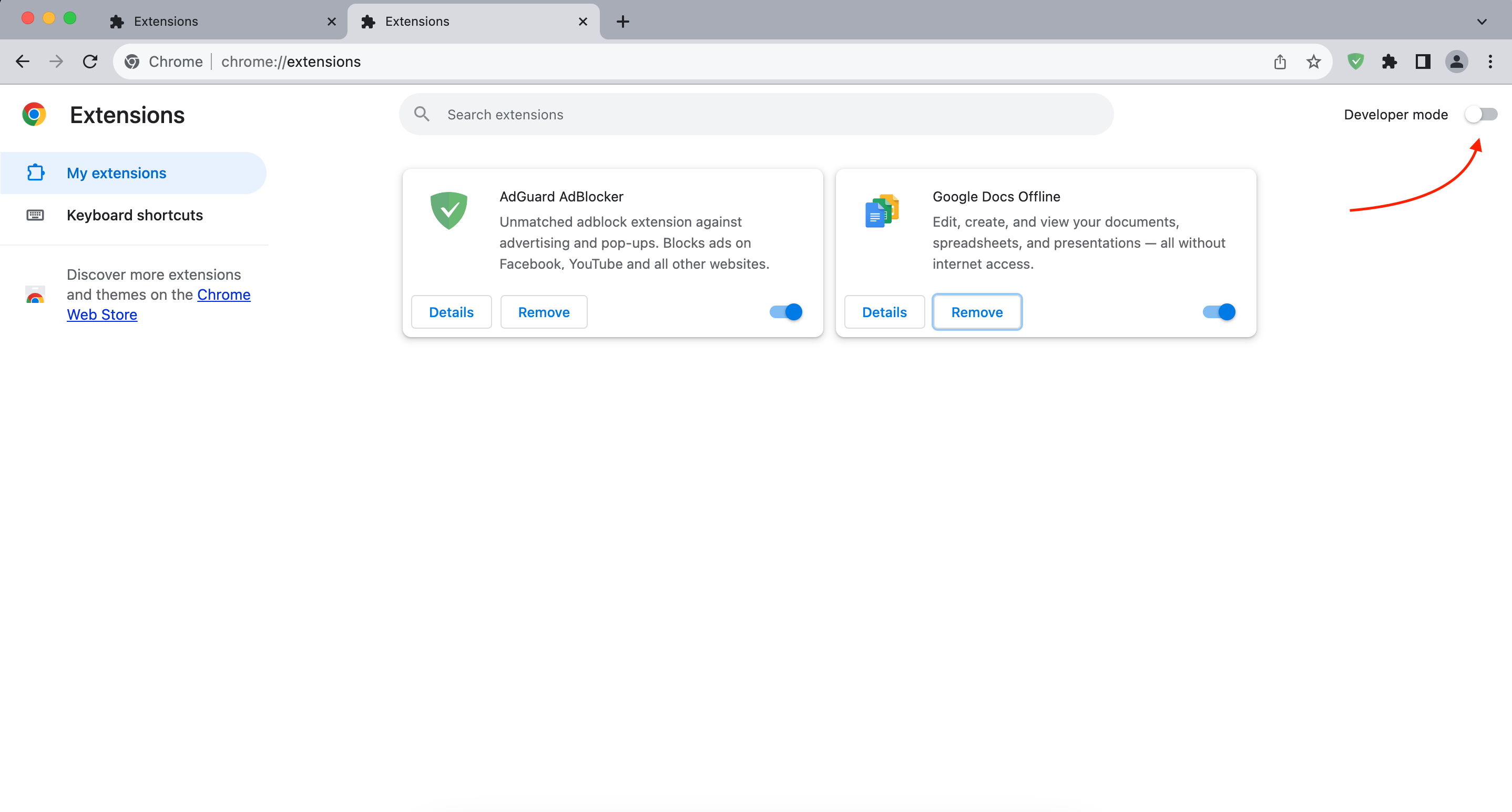
Klicken Sie auf „background.html".
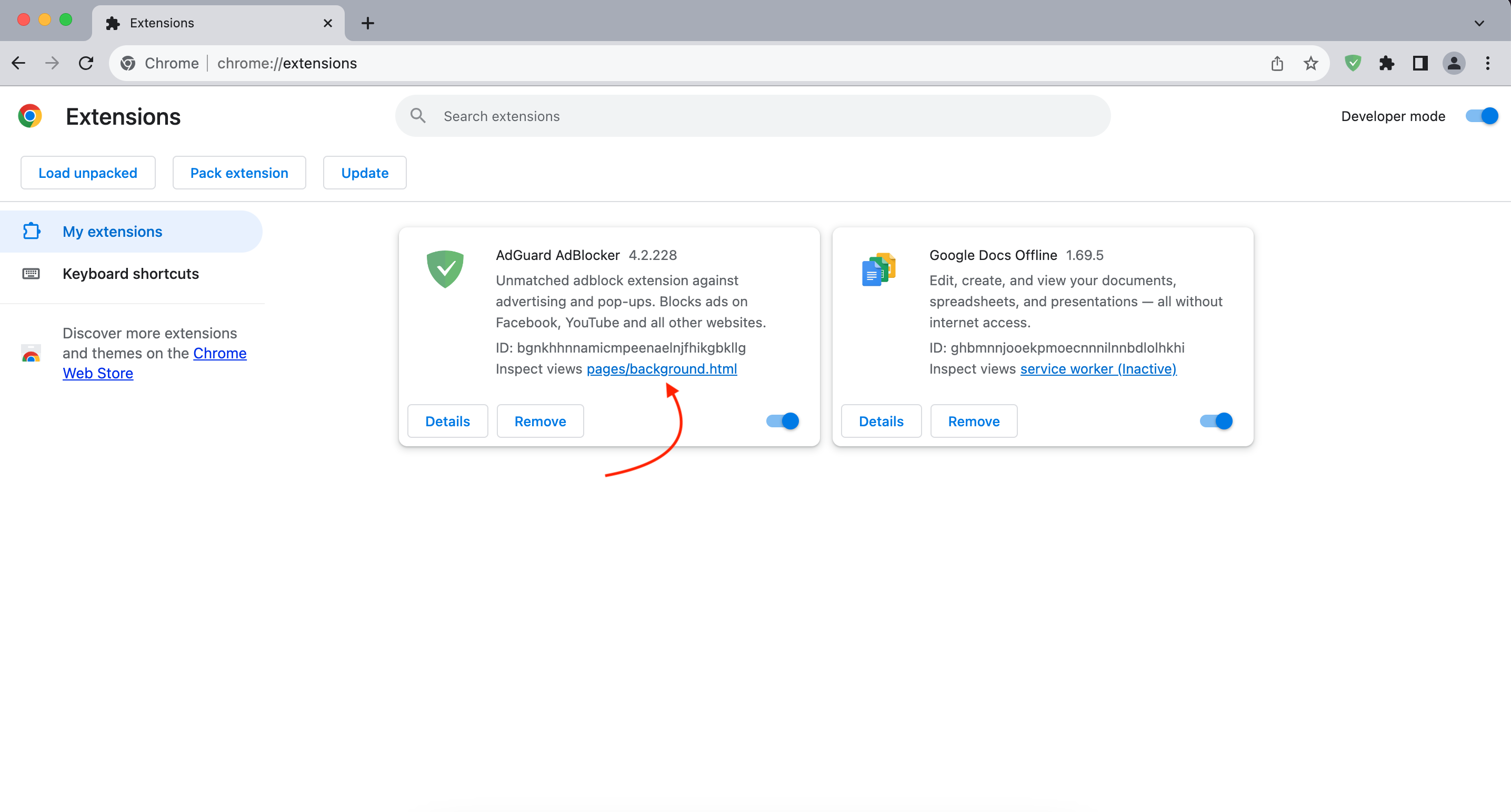
Öffnen Sie den Tab Konsole.

Öffnen Sie das Kontextmenü und wählen Sie Speichern unter ….

Firefox
Öffnen Sie die AdGuard Browser Erweiterung und wiederholen Sie, wenn möglich, die Aktionen, die zu dem Fehler geführt haben. Notieren Sie den genauen Zeitpunkt des Auftretens des Fehlers.
Navigieren Sie zu „about:addons".
Klicken Sie auf Add-ons debuggen.

Klicken Sie auf Untersuchen.

Wechseln Sie zum Tab Konsole.

Klicken Sie auf Alle Nachrichten in Datei speichern.

Einreichen der Protokolle
AdGuard ist dem Schutz Ihrer Privatsphäre verpflichtet. Wir halten uns strikt an unsere Datenschutzerklärung und sammeln keine privaten Informationen über Nutzer:innen. Bevor Sie Ihre Protokolle an das Support-Team senden, überprüfen Sie bitte die Datei, da sie zusätzliche Informationen enthalten kann, die Sie vielleicht nicht freigeben möchten. Wenn sie solche persönlichen Informationen enthält, empfehlen wir Ihnen, sie zuerst zu löschen.
Nachdem Sie die Protokolle zusammengestellt haben, folgen Sie bitte diesen Schritten, um diese an unser Entwicklungsteam zu übermitteln:
- Melden Sie den Fehler auf GitHub.
- Senden Sie Ihr Archiv mit den Protokollen und der Aufzeichnungszeit an „devteam@adguard.com“ und fügen Sie einen Link zu Ihrem GitHub-Problem hinzu. Sie können das Archiv auch in Google Drive hochladen und den Link hinzufügen, anstatt die Datei anzuhängen.